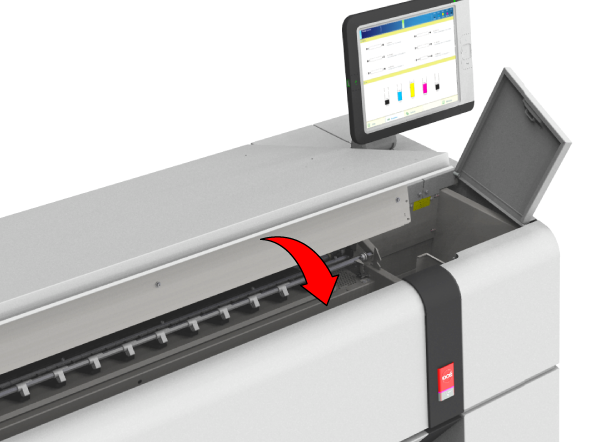日常のメンテナンス タスクとして
特定のプリント品質問題を解消するには、 「トラブルシューティング」の章を参照してください。
以下のクリーニング用品をすぐ使用できるように準備しておきます。
毛羽立ちのないクロス (純水で湿らせたもの)
純水
小さなプラスチック製ボトル (真空穴クリーニング キットに付属)
1 本のクリーニング ブラシ (真空穴クリーニング キットに付属)
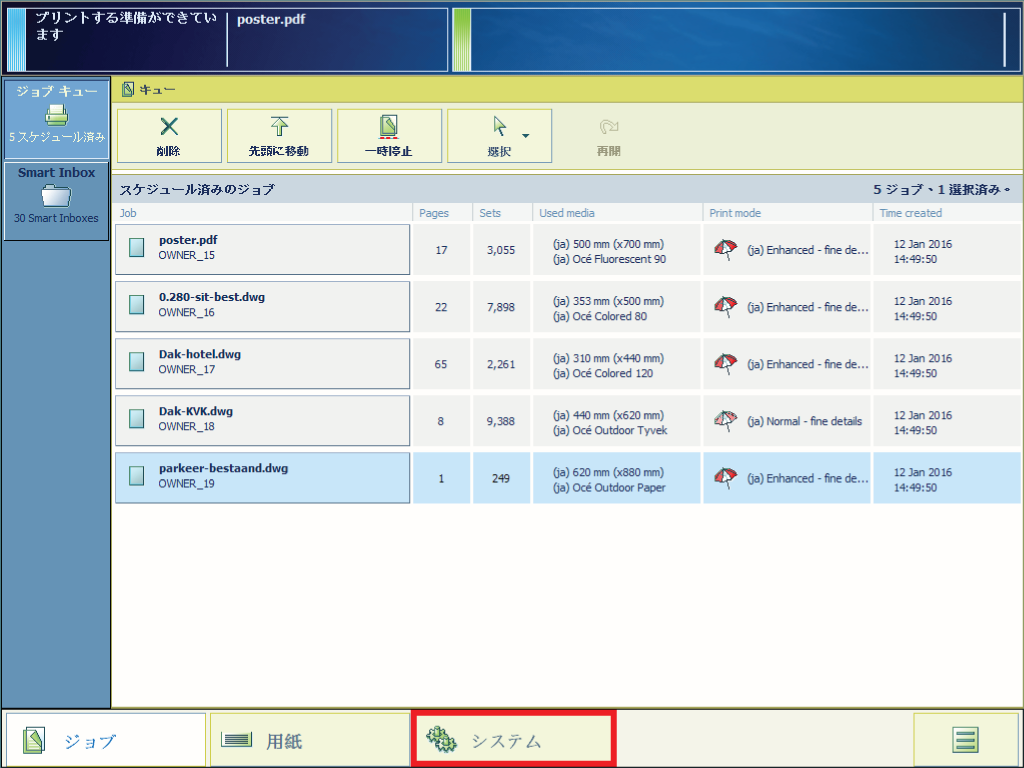
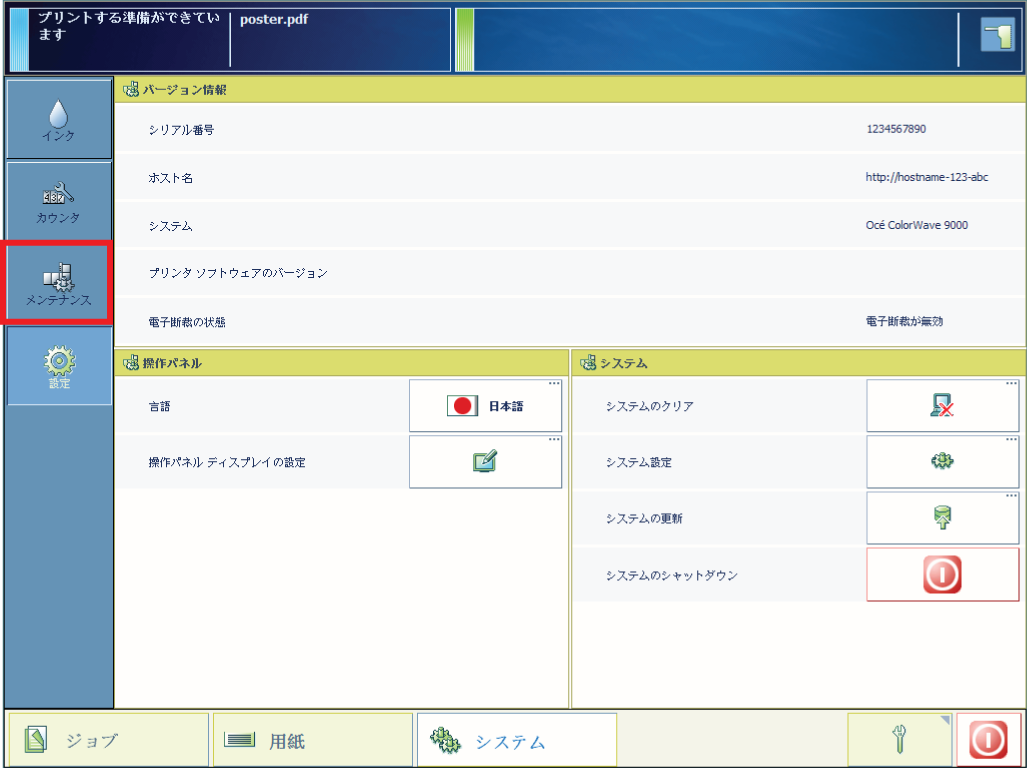
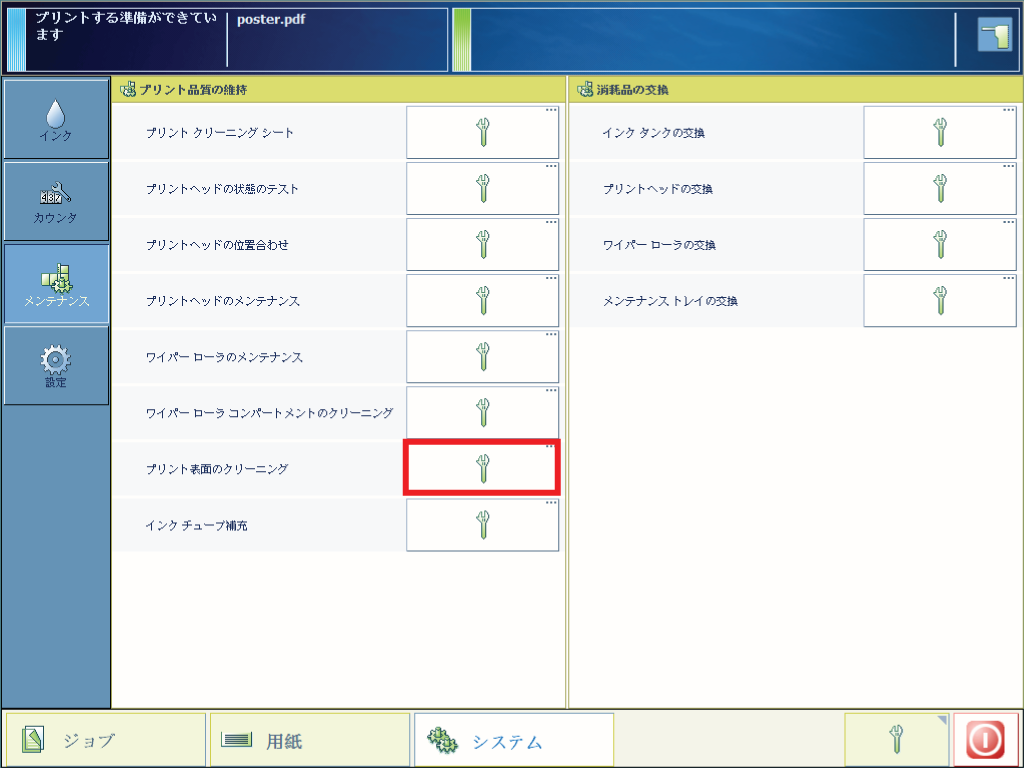
ここからは、映像指示に従うことも可能です。その後、手順番号 24 に進みます。手順 10 ~ 17 で説明された真空穴のクリーニングは、映像指示に含まれていないことに注意してください。


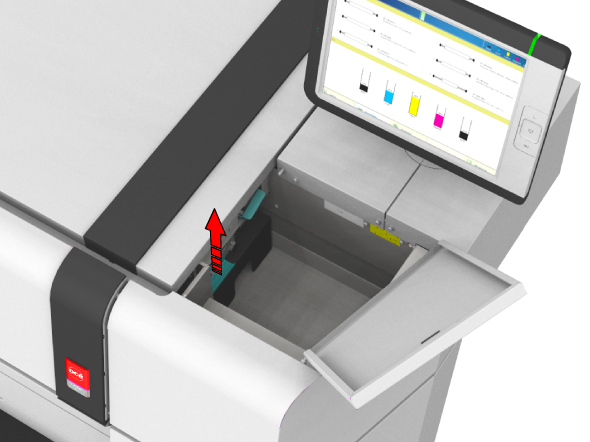

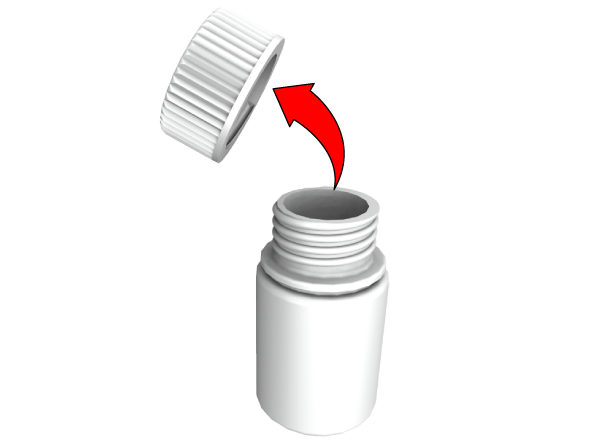
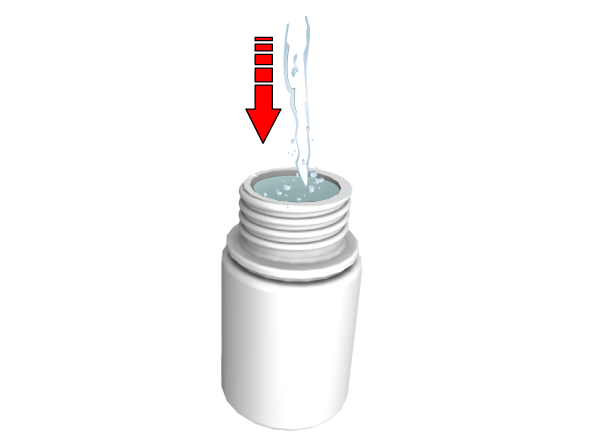
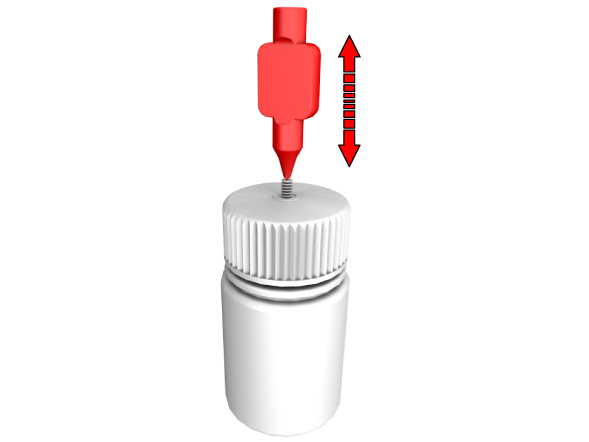
真空穴が詰まっている場合、クリーニング ブラシを慎重に押し当てて詰まりを取り除きます。

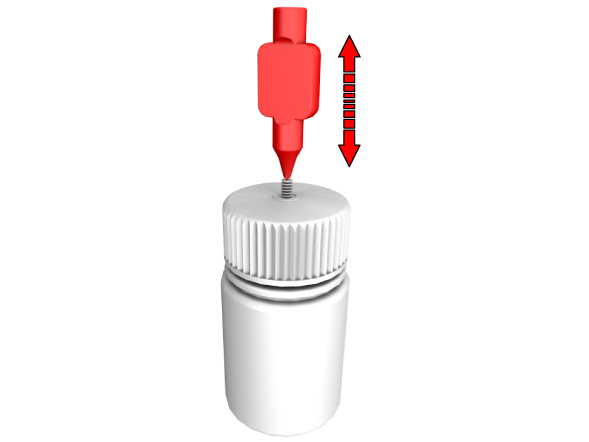
一方向に拭き取ることをお奨めします。

必ず用紙くずをすべて取り除いてください。

交換したばかりのプリントヘッドの場合、この手順を実行しないでください。
手や乾いたままの毛羽立ちのないクロスでノズル面に触れないでください!